Axure免费版如何使用?众所周知,Axure是一款功能强大的原型设计工具,它极大地改变了产品设计和开发的过程。Axure是一款连接产品经理、设计师与开发者的桥梁。这都要归功于Axure强大的功能,例如高保真原型设计功能、动态面板功能、协同设计功能、规范导出功能,每一个都能显著提高产品设计和开发的效率和质量。无论是单兵作战还是团队合作,一般都能充分发挥其优势,提升整体项目进度。
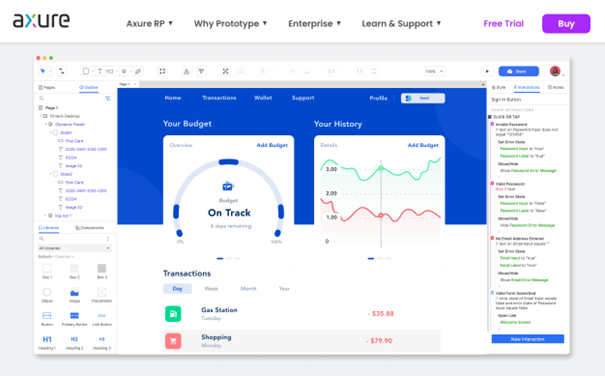
所以很多设计师选择使用Axure,但是Axure本身是收费的,并且还是全英文,学习成本很高。网上也有一些破解版的Axure,除了软件不稳定之外还有版权风险,很多小伙伴到这里就被劝退了。其实大可不必,Axure也出国内平替版了,它不仅功能和Axure一样,而且是全中文免费使用,还是在线使用无需下载客户端,不挑电脑、不挑系统、即开即用云存储,这就是Pixso,一款集合了AI设计探索、白板、原型、UI/UX设计、交付、管理的一体化设计工具,全面覆盖产品设计全流程,一站式解决产品设计的所有问题。
1. Axure免费版介绍
Axure免费版Pixso是一款集实时协作、智能UI设计、高保真原型制作、链接交付和在线白板于一体的新一代在线设计工具。它支持团队成员通过云端协作,实现设计细节的实时同步,提供丰富的组件库和自动布局功能,简化UI/UX设计流程,并通过一键链接交付,提高工作效率。同时,Pixso还具备内置的AI功能,如智能组件和自动布局等,帮助设计师快速上手专业技能,提升设计质量和效率。
2. Axure免费版如何使用
Step 1:网页打开
先打开Pixso的官网(pixso.cn),点击中间的【在线使用】按钮,扫码登录下,即可进入。
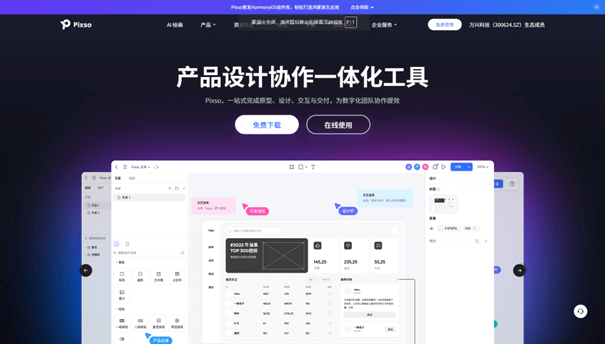
Step 2:进入工作台
扫码登录后会进入工作台页面,左侧是参与制作过的项目分类,右侧上方是新建栏分为:新建设计文件、新建白板文件、新建原型文件和导入文件。
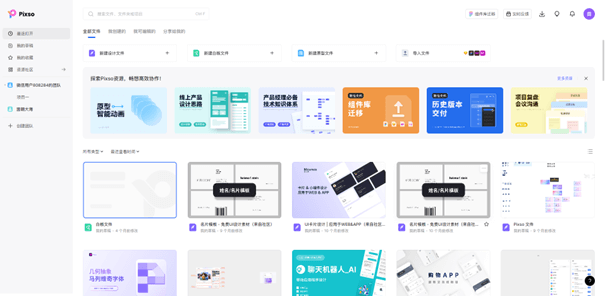
Step 3:创建设计文件
点击【新建设计文件】,即可进入设计工具的界面中。
顶部是一排工具栏,分别是工具、画板、形状、文本、组件、布尔、编辑对象、蒙版、裁剪和AI助手,基本上涵盖了大部分的设计工具,其中AI助手还可以帮助你完成各种复杂操作。
左侧是图层、组件和资源栏,可以轻松切换图层完成原型的创建,资源栏有海量设计资源,一键调用。
右侧是设计、标注和原型栏,编辑过程中的所有数据都在这边显示,编辑之后的切图导出也是在这里完成。
底部是操作栏,分别是移动、抓手和评论功能。
这里几乎就已经是全部分操作界面了,整体非常简洁明了,操作也符合使用直觉,用起来非常顺手。
如果你是设计小白,右上角还有【学习和探索】按钮,新手可以在这里学习Pixso的用法,然后根据教程学习,哪怕零基础的小伙伴都可以快速上手。👉点击免费使用Pixso。
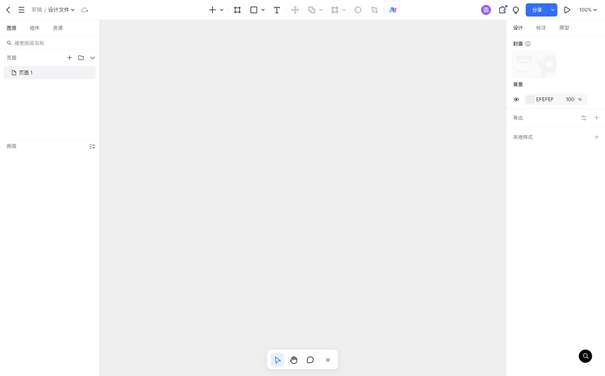
Step 4:导入设计文件
Pixso的导入功能可以识别Figma、Sketch、Axure、XD四种主流设计工具源文件,很多人都小看了这个功能,结合Pixso的导出功能,就成了源文件转换工具,真正实现了跨平台协作。要知道Figma、Sketch、Axure、XD四种主流设计工具之间都不能相互导入导出,Pixso在这方面已经走在了前面。
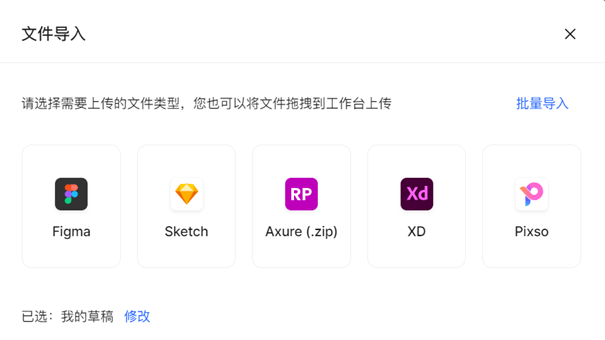
3. Axure免费版的优势
(1)在线白板
Pixso的白板功能提供了无限延伸的画布,内置多种专业图表,支持产设研团队完成从头脑风暴、产品策划到迭代管理的全工作流协作,促进团队的创意和执行。
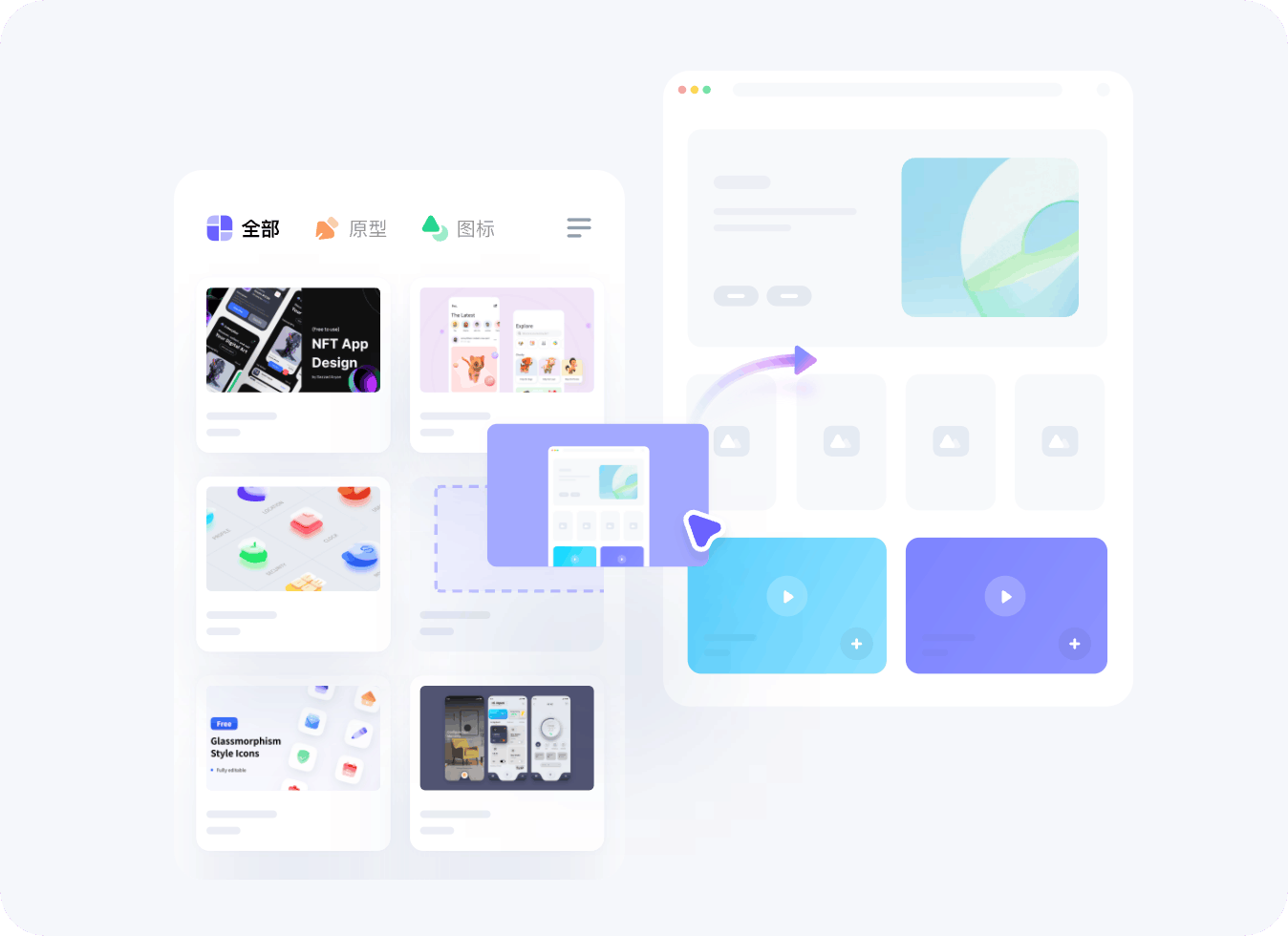
(2)AI设计
Pixso内置AI助手,将AI文生图、AI图标生成、AI语言大师、灵感专家、AI设计规范生成以及设计元素检查清单生成等六大功能融合到Pixso中,助力设计师拓展设计灵感,提高设计效率和设计质量,带来更智能高效的设计体验。
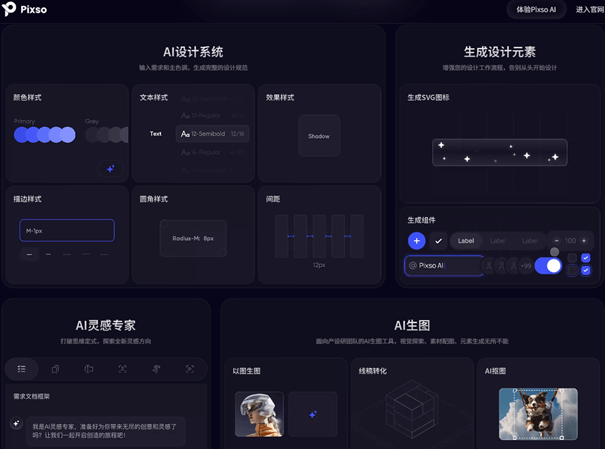
(2)智能设计工具
Axure免费在线版Pixso具有超多智能设计工具,其中全局样式,就可以轻松解决做到一处修改,全局生效。实现了快速修改,不再受制于繁琐的重复性工作,创作效率大幅提高。
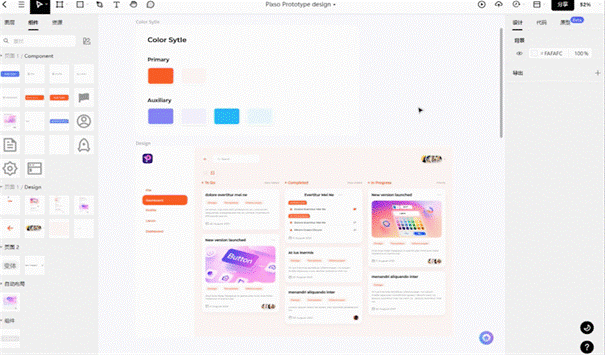
(3)实时协作
在实际工作中,产品、设计师、开发三者之间的沟通讨论、评审和交付场景是非常多的。Axure免费在线版Pixso针对产研协作的工作流场景需求,打造了一个强大的交付模式即实时协作。
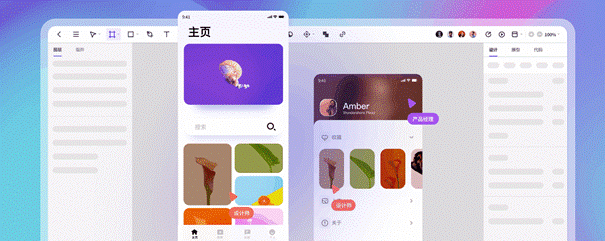
(4)海量模板素材
Axure免费在线版Pixso提供了一个可以查找和引用设计素材的资源社区广场,里面有设计规范、App 概念设计、页面、组件、图标、插画等不同类别的内容,而且全是优质免费的资源,方便大家收集大量视觉灵感和创意。
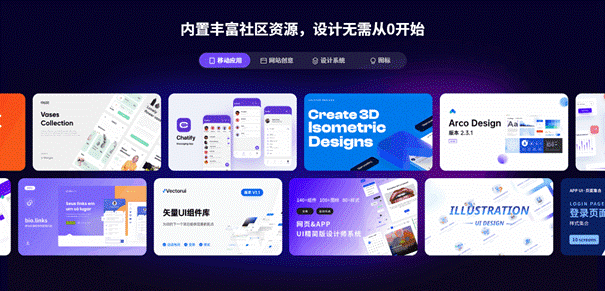
Axure免费版Pixso对个人用户免费,企业和团队可申请免费体验,还提供私有化部署服务,满足企业用户的更多应用需求。对于追求更好设计体验的设计师来说,Pixso能够提供完全不输Axure的功能和体验,是一款不可错过的好用工具,👉点击免费使用Pixso。




